
MS Word, berî her tiştî, edîtorek nivîsê ye, lêbelê, di vê bernameyê de bikişîne jî gengaz e. Bê guman, divê hûn di xebatê de hêvî nedin van derfetan û rehetiyê, wekî ku di bernameyên pispor de, yên ku bi eslê xwe ji bo nexşe û kar bi grafîkan re, ji Word re hatine armanc kirin. Dîsa, ji bo çareserkirina karûbarên bingehîn ên amûrên standard dê bes be.
Ders: Toawa li Word-ê rêzek bikişînin
Berî ku hûn bifikirin ka meriv di Wordê de çi pêşbaziyek dikişîne, divê were zanîn ku hûn dikarin di vê bernameyê de bi karanîna du awayên cûda bikişînin. Yekem yekem manual e, wekî ku ew di Paint de pêk tê, her çend piçûk hêsantir. Methodêweya duyemîn ji hêla şablonan ve dikişîne, ev e ku, formên şablonê bikar bînin. Hûn ê nekevin pembû û pênûs, paleta rengîn, nîşangir û amûrên din ên di mejiyê Microsoft-ê de bibînin, lê hîn jî gengaz e ku li vir nexşeyek hêsan were afirandin.
Zencîra Tabelê zivirî
Microsoft Word heye amûrên boyaxa bikêrkirinê ku dişibihe yên yên di Paint standard de li Windows-ê yek in. Hêjayî gotinê ye ku pir bikarhêneran ji hebûna van alavên hanê jî ne agahdar in. Tiştê ew e ku tab bi wan re ji panela gihîştina bilez a bernamê ji hêla xwerû ve nayê xuyandin. Ji ber vê yekê, berî ku hûn dest pê bikin li Wordê, hûn û ez neçar dikin ku vê tabloyê nîşan bikin.
1. menu veke Pel û herim beşê "Parametre".

2. Di pencereya ku vebûye de hilbijêrin Rêza xweşbikin.

3. Li beşê Tabloyên sereke qutiya li pêşberî kontrol bikin "Xêzkirin".

4. Bikirtînin OKji bo ku guhastin bike bin bandora xwe.

Piştî girtina pencereyê "Parametre" dê tabloyek li ser panela gihîştina bilez a Microsoft Word-ê xuya bibe "Xêzkirin". Hemî amûr û taybetmendiyên vê tabloyê dê li jêr werin gotûbêj kirin.

Amûrên kişandinê
Di tabloyê de "Xêzkirin" bi Word, hûn hemî alavên ku hûn dikarin di vê bernameyê de bikişînin bibînin. Ka em hûrgulî li ser her yekê bisekinin.
Amûrên
Di vê komê de sê amûr hene, bêyî ku bêyî vizan kirin bi hêsanî ne gengaz e.

Hilbijêrin: dihêle hûn li ser rûpelek belgeyê li ser belgeyek ku berê hatî kişandin nîşan bidin.
Bi tiliya xwe bikişînin: Sêwirana pêşîn ji bo ekranên touch heye, lê dikare li ser yên gelemperî jî were bikar anîn. Di vê rewşê de, nîşana lêker dê li şûna tilikê were bikar anîn - her tişt di Paint û bernameyên din ên wekîhev de yek e.

Nîşe: Heke hûn hewce ne ku rengê bûka ku hûn bikişînin biguhezînin, hûn dikarin vê di koma amûran ya duyemîn de bikin - Feqîrbi tikandina "Reng".
Eraser: Ev amûr destûrê dide te ku jêbirin (jêbirin) an deverek wê.

Feqîr
Di vê komê de hûn dikarin yek ji gelek pelên berdest hilbijêrin, ku di serî de di celebê cûda de cûda dibin. Bi tikandina bişkoja "Zêdetir" ya ku li jêrzemîna rastê ya pencereya stîlan tê de, hûn dikarin pêşgotinek ji her penêrê peyda bibînin.

Li nêzî pencereya stokan hene. "Reng" û "Zirav", dihêle ku hûn bi rengek reng û pîvaza penayê hilbijêrin.

Veguherînin
Amûrên ku di vê komê de cih digirin ne ji bo nexşe û ne jî ji bo van armancên ne armanc in.

Editing belaş: destûrê dide ku hûn belgeyê bi pênûsê biguherînin. Bi vê amûrê bi karanîna xwe, hûn dikarin bi destan perçeyên nivîsê bişkînin, binvîsyon û bêjeyên binivîsînin, xeletiyan destnîşan bikin, tîrên nîşangirê bikişînin, û hwd.

Ders: Nirxandina Teksta Peyvê
Convert to Shapes: Gava ku rengek rengek çêkiribe, hûn dikarin wê ji dirûvekê veguherînin bergehek ku dikare li dora rûpelê were veguheztin, hûn dikarin wê biguhurînin û hemî manipulasyonên ku li ser şikilên din ên bikişandî têne bicîh kirin.

Ji bo veguhaztinek li hêjmarek (lêker) veguherînin, hûn tenê hewce ne ku meriv bi karanîna amûreyê li ser elementa bikişandî destnîşan bike "Hilbijêrin"û paşê pêl bişkoka Veguherînin berbiçav.
Ders: Inawa li Word-ê cûrbecûr kom dikin
Dabeşa bi destan di derbara matematîkî de: Me berê jî nivîsiye ka meriv çawa li Wordê formulên matematîkî û wekhevî lê zêde bike. Bi karanîna vê amûrê komê Veguherînin Hûn dikarin di vê formulê de ku di rêza bernameyên standard de nebe nîşanek an nîşanekê binivîsin.

Ders: Di Wordê de wekhevan saz bikin
Lîstin
Bi pênûsek an nivîsandina tiştek, hûn dikarin pêvekêşana dîtbar a vê pêvajoyê çalak bikin. Ya ku ew digire, bişkojkek klîk e "Playback Dîroka"di komê de cih girt "Playback" li ser amûrê lêgerîna bilez.

Bi rastî, ev dikare qediya, ji ber ku me hemû alav û taybetmendiyên tabiyê lêkolîn kir "Xêzkirin" Bernameyên Microsoft Word. Hûn dikarin di vê edîtorê de ne tenê bi desta, lê di heman demê de li gorî şablonan jî bikişînin, ango, bi karanîna hêsan û tiştan amade bibin.
Ji aliyek din, ev nêzîkatî dibe ku di warê kapasîteyan de sînordar be, ji aliyekî din ve, ew ji bo sererastkirin û sêwirana sêwirên afirandî gelek amûrên pirfireh pêşkêşî dike. Ji bo bêtir agahdarî li ser ka meriv çawa di Wordê de hejmaran dikişîne û karanîna karan bikar tîne, li jêr bixwînin.
Bi dirûvê dikişandin
Pêdivî ye ku meriv bi vê rêbazê re bi rengek xweser, bi fîlan, rengên rengdêr bi veguhastinên xweş, dirûv û hûrgulên din re modêrek bi rengek xweser çêke. Rast e, pir caran nêzîkatiyek wusa cidî ne hewce ye. Bi hêsanî vebêjin, daxwazên bilind li ser Word-ê nekin - ew ne edîtorek grafîkî ye.
Ders: Meriv anawa ku di Wordê de bikişîne bikişîne
Zeviyek sêwiranê zêde kirin
1. Belgeya ku hûn dixwazin wêneyek bikişînin vekin, û herin tabê "Insert".

2. Di koma ronîkirinê de, li ser bişkojka bikirtînin "Apesekên".

3. Di menu-ya drop-down de bi hejmarên berdest, naveroka paşîn hilbijêrin: "Canvasê nû".

4. Li ser rûpela ku hûn dikarin dest bi xêzkirinê bikin, qadek rektir xuya dike.

Ger hewce be, di warê jêzêde de mezinahî bikin. Ji bo vê yekê, ji bo yek ji nîşangirên ku li ser sînorê wê bicîh bûne, diavêjin navnîşa xwestinê.
Amûrên kişandinê
Di cih de piştî ku kanalek nû li ser rûpelê zêde kir, dê tabloyek di belgeyê de veke "Format", di nav de dê amûrên xêzkirina sereke bicîh bibin. Ka em bi hûrgulî her komên ku li ser panelê gihiştina bilez têne pêşkêş kirin bifikirin.

Hêjmarên binivîsin
"Apesekên" - Bi tikandina li ser vê bişkojkê, hûn ê navnîşek mezin a şikirên ku dikarin li ser rûpelê zêde bikin bibînin. Hemî van li komên mijarê têne dabeş kirin, navê ku her yek ji wan bi xwe diaxive. Li vir hûn ê bibînin:
- Lines;
- Rectangles
- Hêjmarên sereke;
- Arşikên curly;
- Shapes for Equations;
- Flowcharts;
- Stêr
- Gazkirin.

Typeêwaza guncayî hilbijêrin û bi xêzkirina destpêkê bi bişkojka çepê ya mişk ve bikişînin. Bêyî serşokê dakêşin, dawiya xala nîgarê diyar bikin (heke ew xêzek rasterast be) an devera ku divê ew dagir bike ye. Piştî wê bişkojka çepê ya mûşê serbest bike.
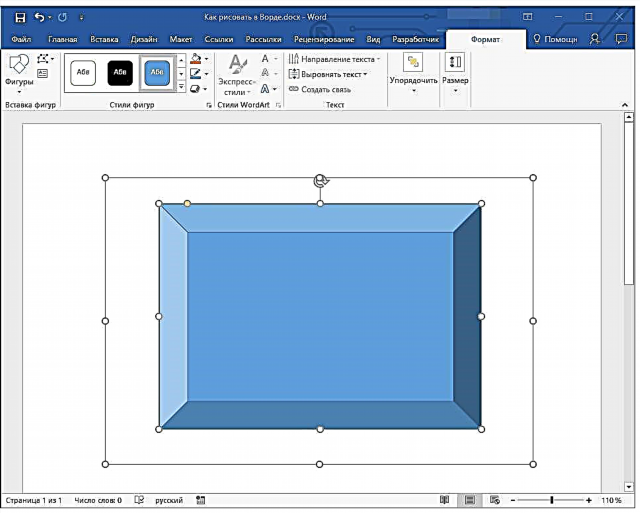
Shêlê biguherînin - bi vebijarka yekem di menuya vê bişkokê de hilbijêrin, hûn dikarin, bi rastî, şeklê biguherînin, ango, li şûna yekê, yekî din bikişîne. Ya duyem di menuya vê bişkokê de ye "Destpêkirina Guhertinên Nû". Bi bijartina wê, hûn dikarin nodikan biguhezînin, ango, xêzên deverên taybetî yên di hêjmarê de (di mînaka me de, ev kunên xwerû û hundur ên reşangê ne.

"Nîşanek zêde bike" - ev bişkoja destûrê dide te ku zeviyek nivîsê lê zêde bike û têxe nivîsarê têxe nav wê. Zevî li cîhê ku hûn diyar kirin tê zêdekirin, lêbelê, heke pêwîst be, ew dikare bi serbestî li dora rûpelê were veguheztin. Em pêşniyar dikin ku hûn pêşî zevî û peravên wê zelal bikin. Hûn dikarin di derbarê gotara xwe de bêtir fêr bibin ka meriv çawa bi zeviyek nivîsê re dixebite û çi dikare bi wê re bibe.
Ders: Textawa meriv li Peyvê diqulipîne
Stêwazên şekir
Bi karanîna alavên vê komê, hûn dikarin dirûvê dirûvê kişandî, şêwaza wê, çîmentoyê biguherînin.

Bi hilbijartina bijareya guncan, hûn dikarin rengê nexşeya rengê û rengê dagirtinê biguherînin.

Ji bo vê yekê, di nav bişkokên jêrîn de rengên maqûl hilbijêrin "Hêjmarê dagirtin" û "Rêzeya hejmarê"yên ku li rastê pencereyê bi şêwazên şablonê pêk tê hene.

Nîşe: Heke rengên standard ji we re nebin, hûn dikarin wan bi vebijarkê biguhezînin "Rengên din". Her weha hûn dikarin wekî rengek dagirtî an nermalav hilbijêrin. Di bişkoja menu "Colour Contour" de hûn dikarin pîvaza xêzê rast bikin.

"Bandorên hêjmar" - Ev amûrek e ku hûn dikarin digel çêkirina yek ji bandorên pêşniyarkirî re dirûvê gûhertinê biguherînin. Di nav wan de:
- Adowîraz
- Reflection;
- Reşer paşde
- Erm kirin;
- Relief
- Rêzan.

Nîşe: Parametre "Zivirî" Tenê ji bo hejmarên xwemal têne peyda kirin, hin bandorên ji beşên jorîn jî tenê ji bo hejmarên cûreyek diyar hene.

Stranên WordArt
Di vê beşê de bandor li ser textê ku bi tîpa hatî lê zêde kirin tê veqetandin. "Nîşanek lê zêde kirin"di komê de cih girt "Pêkûpêkek binivîse".
Nivîsar
Wekî şêwazên WordArtê, bandor bi taybetî li ser nivîsê çêdibin.
Xwerû
Vebijêrkên vê komê ji bo guhertina pozîsyona hêjmar, alignment wê, zivirandin û manipulasyonên din ên mîna têne çêkirin.

Rotîzana hêjîrê bi eynî awayî wekî zivirandina hejmarê ve - bi şablonê, bi nirxa hişk an jî xwerû ve hatî çêkirin, pêk tê. Ango, hûn dikarin zivistanek standardî ya zivirînê hilbijêrin, nîşana xwe destnîşan bikin an jî bi zivirandina tîrêja tîrêjê ya ku rasterast li jor tê avêtin hêjî hûrgelê bizivirînin.

Ders: Meriv çawa rêgezekê vedigire ser Peyv

Wekî din, karanîna vê dabeşkirinê, hûn dikarin hêjmarek li ser hevûdu biqedînin, mîna ku meriv dikare bi nexşeyan çawa were çêkirin.
Ders: Toawa li ser Peyv yek wêneyek li ser hevûdu danasandin
Di heman beşê de, hûn dikarin çêbikin ku tekst li dora kesek an komek du an bêtir şikil çêbibe.
Dersên li ser xebata bi Peyv re:
Groupawa komên çêtirkirin
Kevana Nivîsgehê
Nîşe: Amûrên komê "Streamline" Di rewşê de ku bi hêjmaran re dixebitin, ew ji yên ku gava bi nexşeyan dixebitin re bêguman ne.
Mezinahî
Vebijarka amûreke yekane ya vê komê tenê yek e - guhartina mezinahiya hêjîrê û axa ku lê tê de ye. Li vir hûn dikarin hûr û pîvana rastîn li santîmanan bicîh bikin an gav-bi gav bi karanîna arşan biguhezînin.
Wekî din, mezinahiya zeviyê, û her weha hêjahiya pîvanê, bi karanîna nîşangirên ku li ser xeta sînorên wan tê de têne guhertin bi destan têne guhertin.

Ders: Inawa wêneyek li Wordê çêdike
Nîşe: Ji bo derketina ji moda dakêşanê, pêl "ESC" an-çepê li deverek vala ya belgeyê. Ji bo sererastkirin û vekirina tabê "Format", du caran li ser wêne / nîgarê bikirtînin.
Ew hemî, bi rastî, ji vê gotarê hûn fêr bûn ka meriv çawa di Peyvê de dikişîne. Ji bîr nekin ku ev bername di serî de edîtorê nivîsarê ye, ji ber vê yekê peywirên pir cidî jê re negirin. Ji bo armancên wusa nermalava profîla bikar bînin - edîtorên grafîkî.











